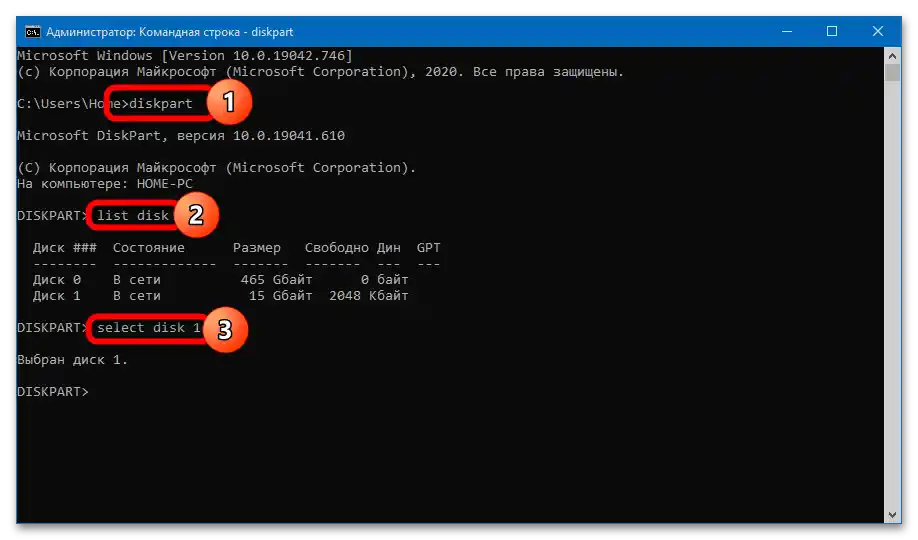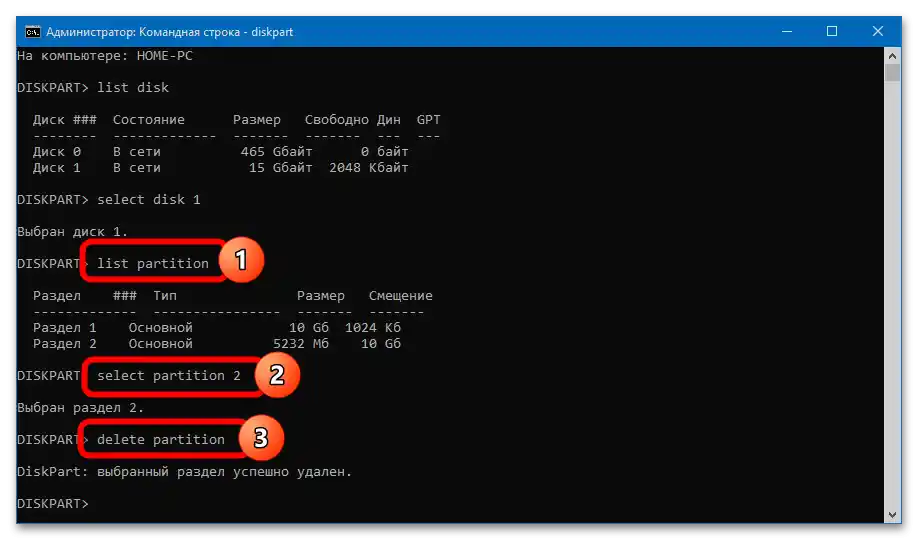Sadržaj:
Način 1: Upravljanje diskovima
Za razliku od prethodnih verzija Windowsa, "desetka" može komunicirati s USB flash uređajima podijeljenim na više volumena. Možete ih ukloniti pomoću alata "Upravljanje diskovima":
- Desnom tipkom miša kliknite na izbornik "Start", odaberite opciju "Upravljanje diskovima". Ako tražena stavka nedostaje, upotrijebite prečac Win + R i izvršite naredbu
diskmgmt.msc.Više informacija: {innerlink id='2067', txt='Kako otvoriti "Upravljanje diskovima" u Windows 10'}
- Odaberite priključeni USB flash uređaj, otvorite kontekstni izbornik suvišnog dijela, kliknite na "Ukloni volumen". Pristajte na izvršenje postupka, prethodno sačuvajući sve važne podatke.
- Postupno se oslobodite preostalih dijelova. Kada na uređaju nastane jedinstveni neodređeni prostor, čija veličina odgovara ukupnoj veličini USB flash uređaja, desnom tipkom kliknite na njega i pritisnite "Kreiraj jednostavni volumen". Formirajte jedinstveni dio na cijelom uređaju – s tim će vam pomoći otvoreni "čarobnjak".
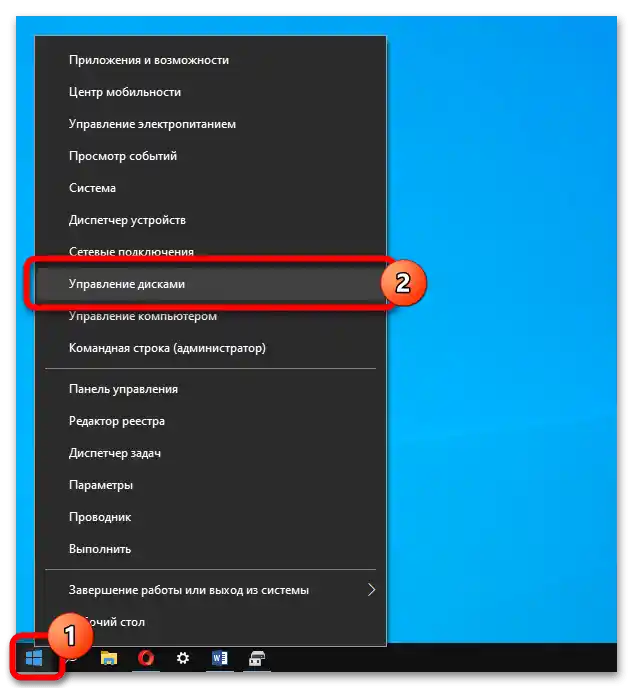
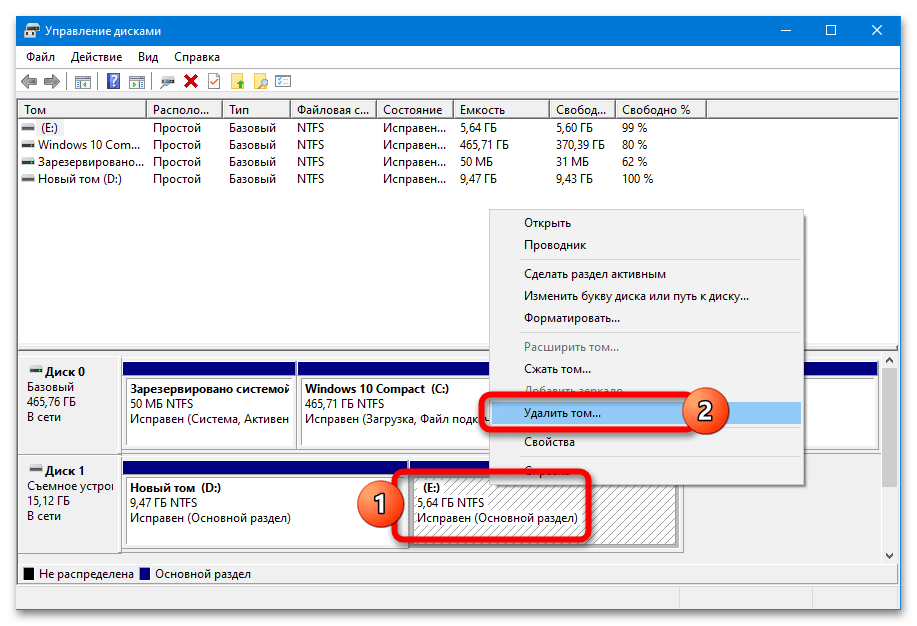
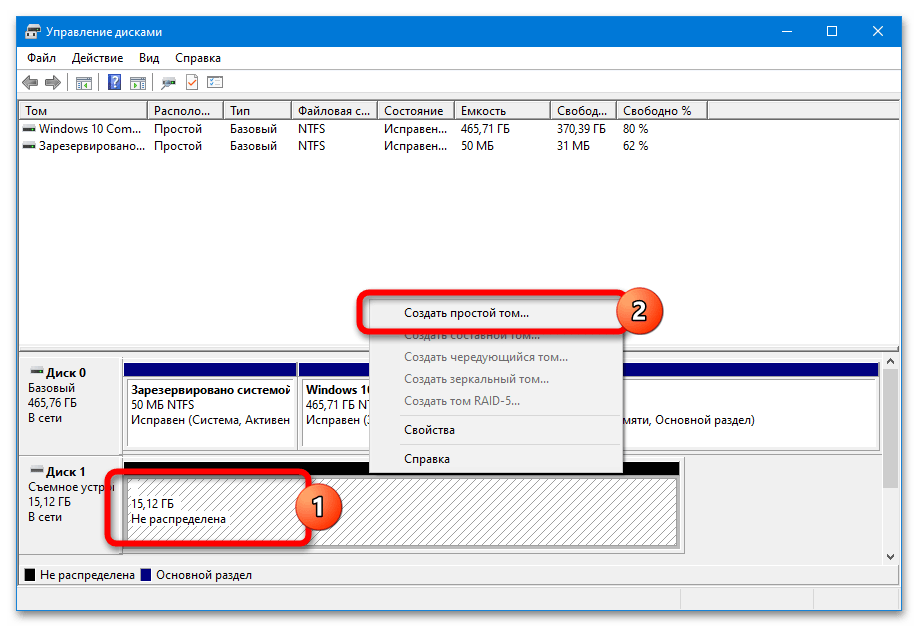
Sustav neće dopustiti uklanjanje samo jednog suvišnog dijela i "spajanje" oslobođenog prostora s postojećim volumenom – takva funkcionalnost je implementirana u posebnom softveru.
Način 2: DISKPART
U ranijim izdanjima Windows 10, kao i u "osmici" i "sedmici" nije moguće raditi s dijelovima USB uređaja putem "Upravljanje diskovima". Možete se snaći bez korištenja vanjskog softvera – volumeni se uklanjaju putem alata DISKPART:
- Pokrenite CMD s administratorskim pravima.
Detaljnije: Kako pokrenuti naredbeni redak kao administrator
- Uzastopno izvršite sljedeći skup naredbi:
diskpart
list disk(u sastavljenom popisu odredite USB i provjerite njegov broj)
select disk N(umjesto N – broj uređaja)![Kako izbrisati particiju na USB-u_005]()
Dalje su moguća dva scenarija: brisanje jednog određenog particije ili svih odjednom. Da biste se riješili jednog volumena, potrebno je izvršiti sljedeće naredbe:
list partition(sastavit će se popis particija)
select partition N(gdje N – broj volumena koji se briše)
delete partition![Kako izbrisati particiju na USB-u_006]()
Koristan kapacitet uređaja, dostupan za korištenje i prikazan u sustavnom "Exploreru", smanjit će se za veličinu obrisane particije – neiskorišteni prostor može se vidjeti u "Upravitelju diskova".
Za brisanje svih particija i formiranje jedne za cijeli kapacitet USB-a nakon
select disk Npotrebno je izvršiti sljedeće naredbe:clean(riješit će uređaj particija, ostavljajući neiskorišteni prostor)
create partition primary
select partition 1
active
format fs=fat32 quick
assign
exit
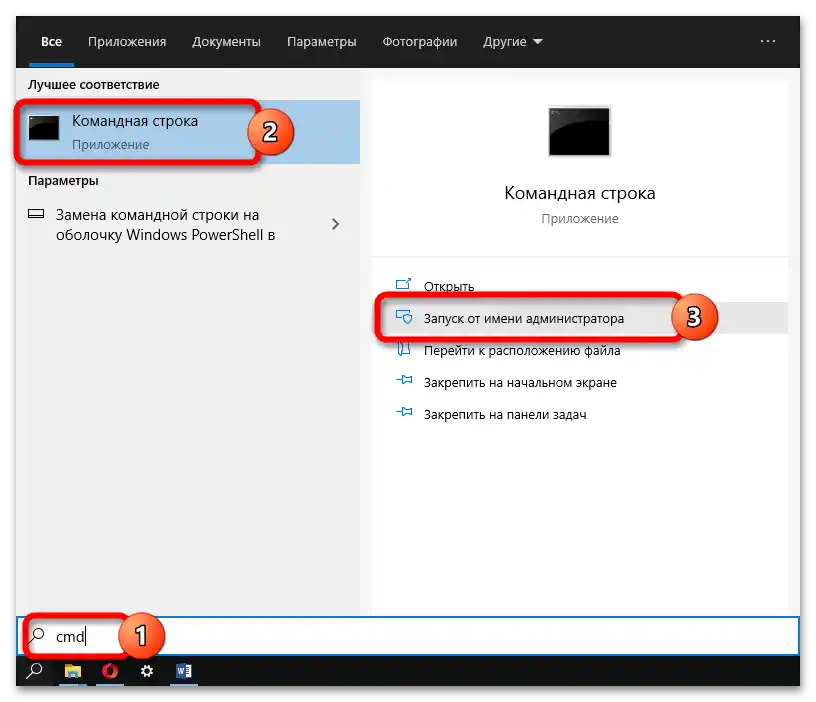
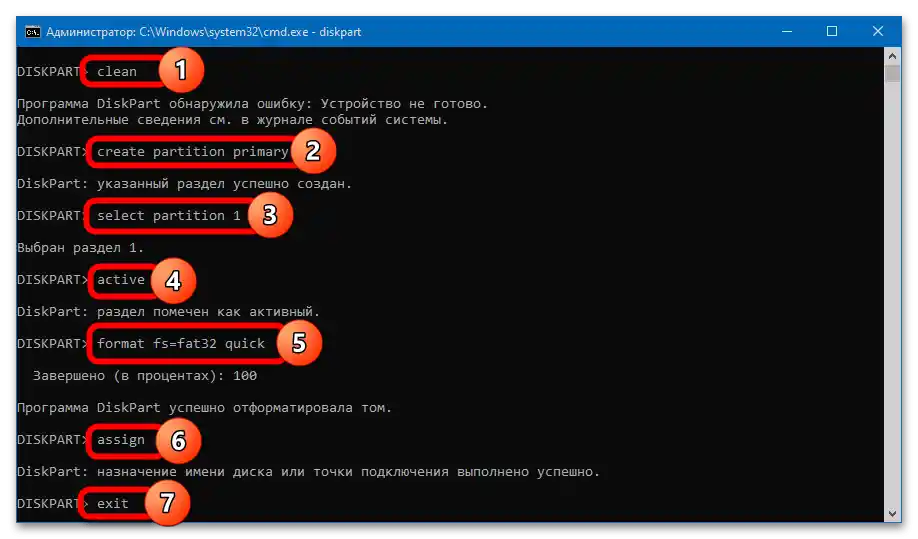
Ne obraćajte pažnju na obavijest o otkrivanju greške (javlja se nakon unosa naredbe clean). Prije stvaranja novog volumena USB uređaj neće biti prikazan u "Exploreru".
Na izlazu će se dobiti USB s jedinom particijom u formatu FAT32. Ako je potreban NTFS, prozor se može zatvoriti nakon naredbe clean – volumeni će već biti obrisani, a formatiranje se lako može izvršiti i putem "Upravitelja diskova".
Način 3: AOMEI Partition Assistant
AOMEI Partition Assistant – praktičan upravitelj particija tvrdih diskova i prijenosnih uređaja.Da biste uklonili particiju na USB flash disku, slijedite sljedeće korake:
- Odaberite particiju koju želite ukloniti na USB disku i iskoristite opciju "Ukloni particiju" u odjeljku "Operacije s particijama".
- Odredite metodu uklanjanja – "Brzo uklanjanje particije" (brzo s mogućnošću oporavka podataka) ili "Ukloni particiju i izbriši podatke" (potpuno brisanje bez mogućnosti oporavka).
- Kliknite na gumb "Primijeni" u gornjem lijevom kutu prozora programa. Potvrdite izvršenje operacije, kliknite na gumb "Nastavi".
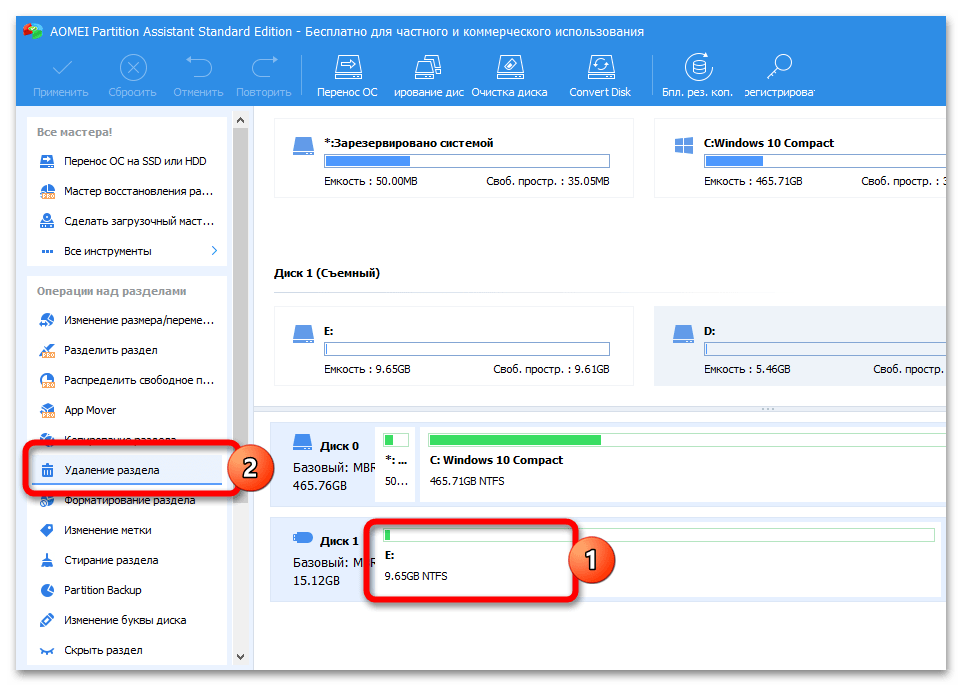
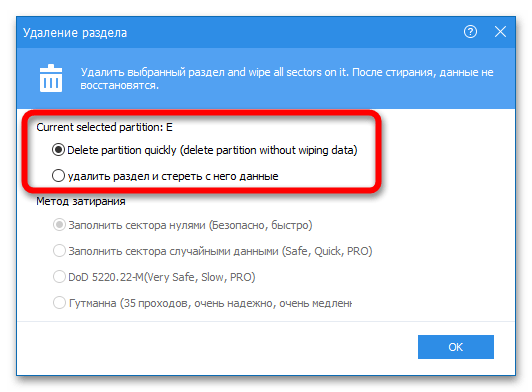
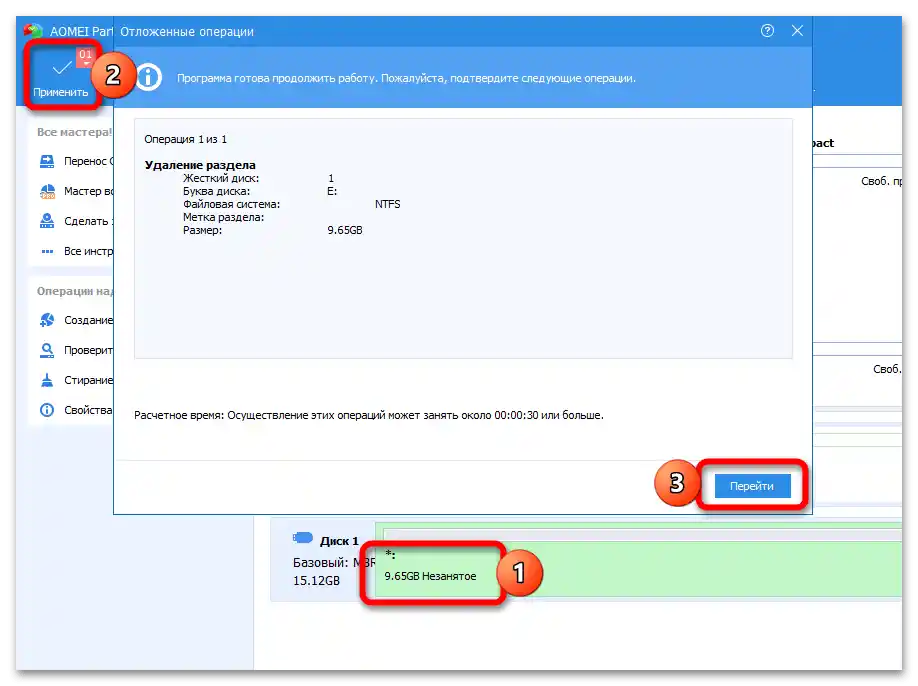
Za korištenje bit će dostupno samo prostor u postojećim particijama. U tom slučaju, program može ukloniti sve particije jednim klikom – to će omogućiti stvaranje jedne particije na cijelom kapacitetu flash diska:
- Odaberite uređaj, kliknite na "Ukloni sve particije".
- Odredite metodu čišćenja (brza ili potpuna), potvrdite promjene i pokrenite proces.
- Ako program ne izvrši formatiranje automatski (prostor će biti označen kao "Nesadržano"), dodatno koristite alat "Stvaranje particije" – veličinu klastera, format datotečnog sustava i oznaku particije možete odrediti.
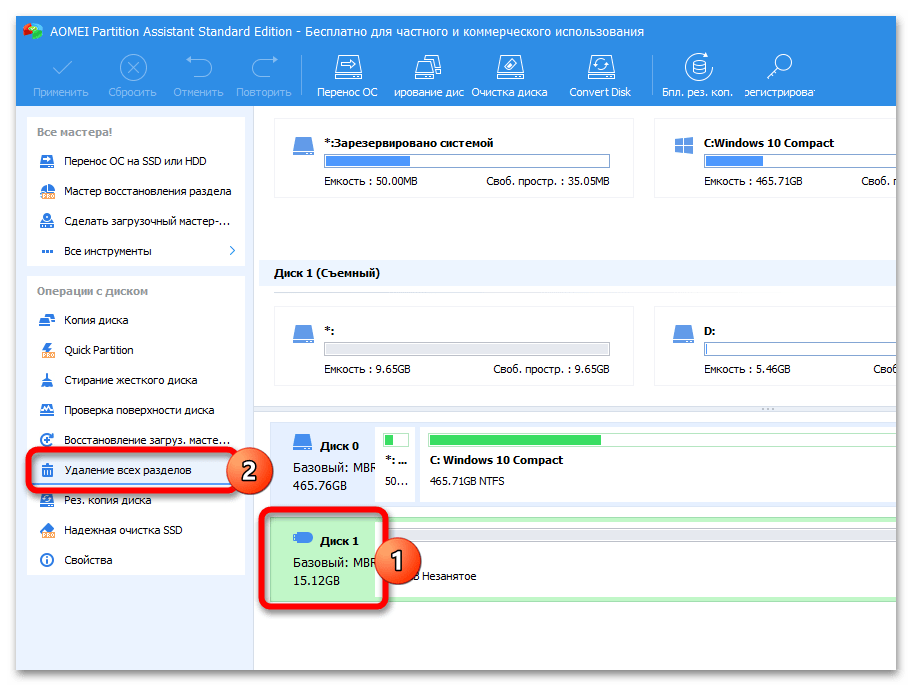
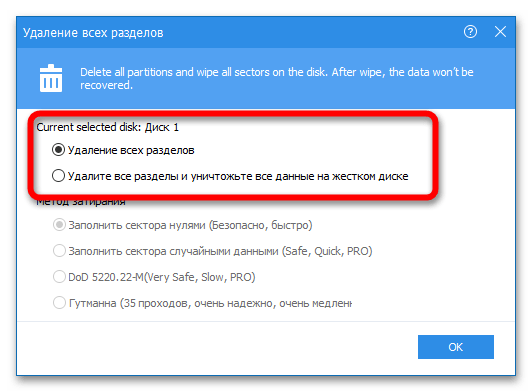
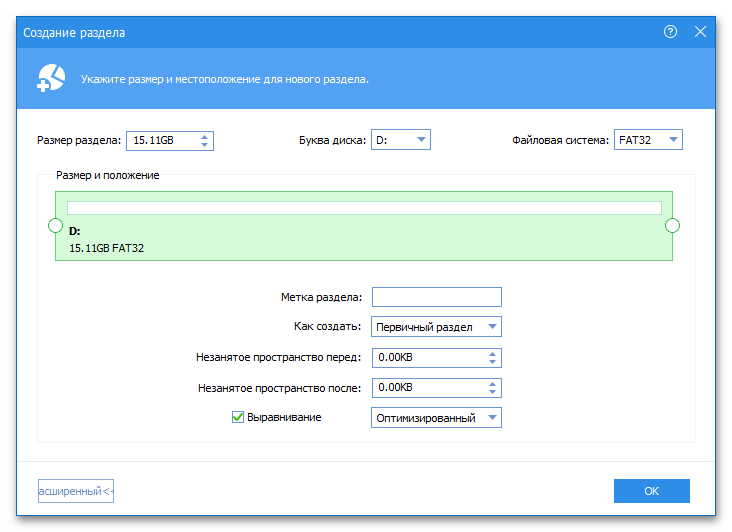
Ako je potrebno, možete brzo preimenovati flash disk ili promijeniti njegovo slovo – to se radi putem kontekstnog izbornika uređaja u programu.
Metoda 4: MiniTool Partition Wizard
MiniTool Partition Wizard – praktičan alat za rad s USB uređajima.Uklanjanje particija vrši se prema sljedećim uputama:
- Odaberite USB, kliknite na nepotrebnu particiju, pritisnite gumb "Obriši particiju" u odjeljku "Upravljanje particijama". Kliknite na gumb "Primijeni", kako biste pokrenuli postupak.
- Odaberite opciju "Premjesti/Promijeni veličinu particije", kako biste dodali oslobođeni prostor u drugu (glavnu) particiju. Pomaknite klizač u odjeljku "Veličina i lokacija" do krajnje lijevog položaja i potvrdite promjene.
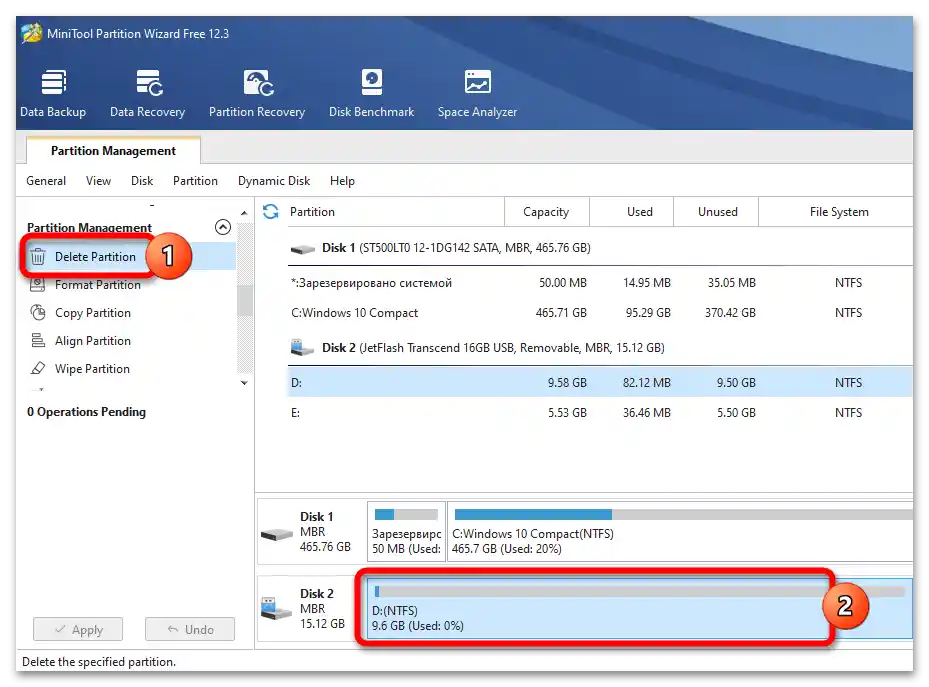
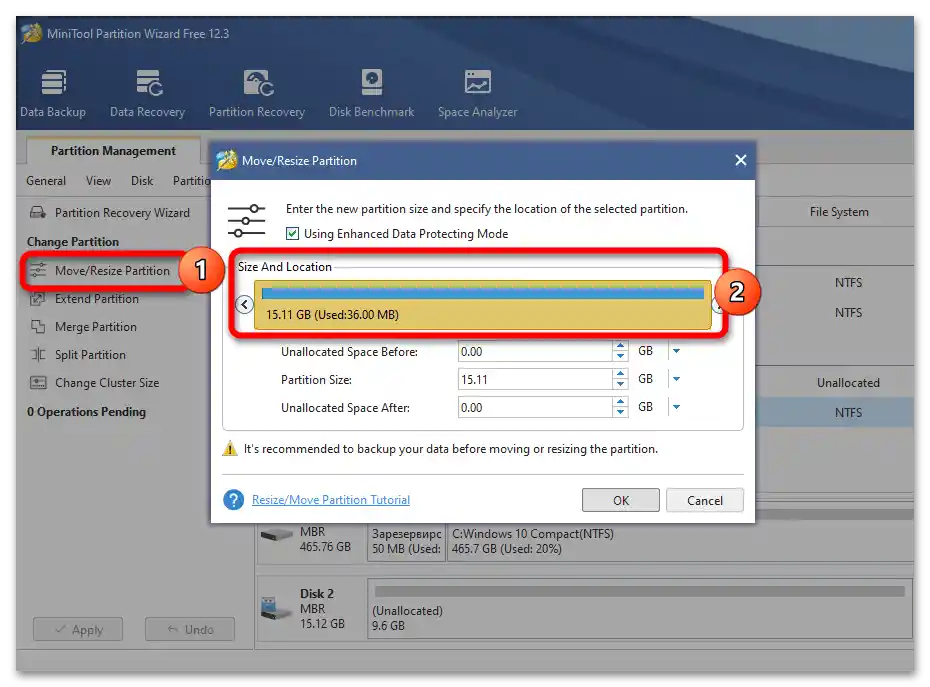
Za razliku od sistemskog alata "Upravljanje diskovima", MiniTool Partition Wizard ne zahtijeva ručno brisanje svih particija – dovoljno je samo osloboditi višak i "priključiti" slobodan prostor postojećem.
Metoda 5: Paragon Partition Manager
Paragon Partition Manager – napredno "Upravljanje diskovima" s proširenom funkcionalnošću i u ugodnijem sučelju. Algoritam korištenja je jednostavan:
- Odaberite uklanjanu particiju, pritisnite gumb "Obriši particiju".
- Program će prikazati buduću strukturu USB-a. Kliknite na "Obriši sada".
- Ako na uređaju ostane jedna particija, može se proširiti korištenjem oslobođenog prostora – za to odaberite volumen, pritisnite "Premjesti ili promijeni veličinu", povucite klizač "Nova veličina volumena" do krajnjeg desnog položaja i pokrenite proces putem "Promijeni sada".
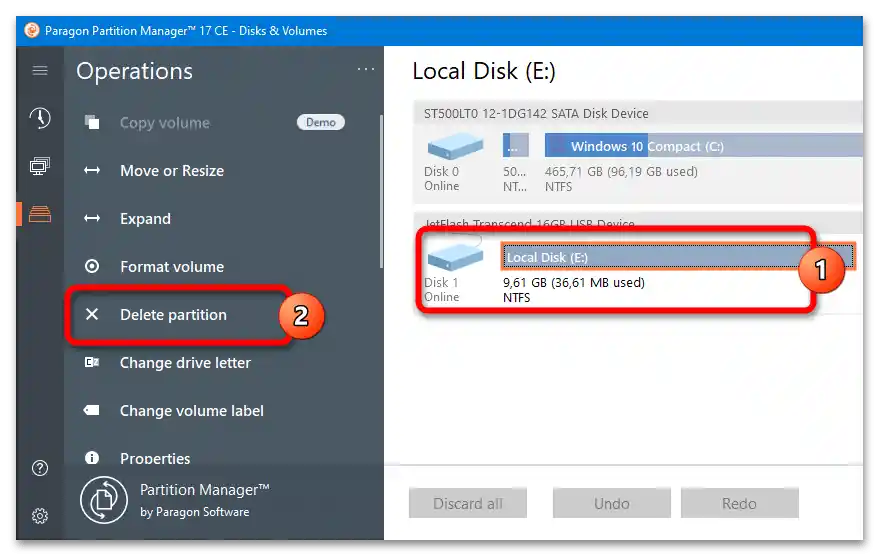
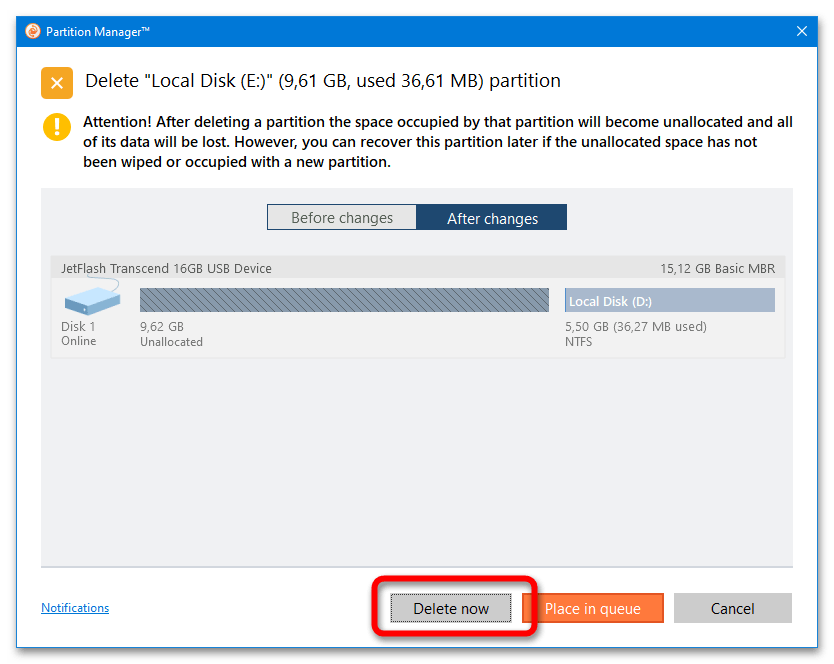
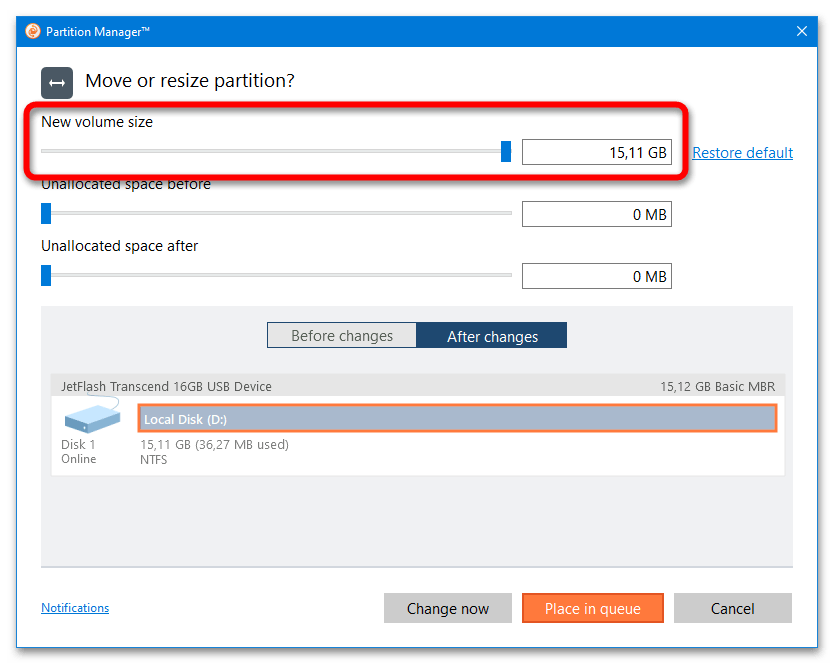
Naziv i druge postavke medija također se mogu promijeniti putem bočnog izbornika programa.